Entrez-vous votre mot de passe WiFi manuellement sur chaque appareil ? Eh bien, ces jours sont révolus maintenant! Un service Web nommé WiFi Card fournit un moyen ingénieux d'imprimer une carte de code QR pour se connecter à vos réseaux WiFi.
Qu'est-ce que la carte WiFi, au fait ?
WiFi Card est un site Web qui vous permet d'imprimer une simple carte de code QR avec vos informations de connexion WiFi.
Tout ce que vous avez à faire est de scanner le code QR et hop ! Votre appareil se connectera au réseau WiFi. Pas besoin de taper le mot de passe. Si vous utilisez un netcafe Wi-Fi, cet utilitaire peut s'avérer utile !
Imprimez simplement la carte de code QR et collez-la sur votre bureau, votre mur ou conservez-la simplement dans votre portefeuille. Pour vous connecter au WiFi, ouvrez simplement votre application lecteur de code QR et scannez le code QR ! C'est aussi simple que ça !!
Étant donné que WiFi Card est un service Web, vous pouvez utiliser ce service sur tous les appareils compatibles Internet, quel que soit le système d'exploitation que vous utilisez.
Ça a l'air cool, ouais ?
Vos informations Wi-Fi sont SÉCURISÉES ! La carte WiFi n'a jamais envoyé les détails WiFi à un serveur tiers. Aucun suivi, analyse ou empreinte digitale n'est utilisé sur ce site Web.
WiFi Card est une application Web open source construite avec JavaScript, HTML et certains codes CSS. Le code source de WiFi Card est disponible gratuitement sur GitHub.
Imprimer la carte de code QR pour se connecter à votre WiFi
Accédez au site Web de la carte WiFi et entrez les détails de votre nom de réseau WiFi, mot de passe et choisissez la méthode de cryptage. Après avoir entré les détails, cliquez sur Imprimer bouton pour imprimer le code QR.
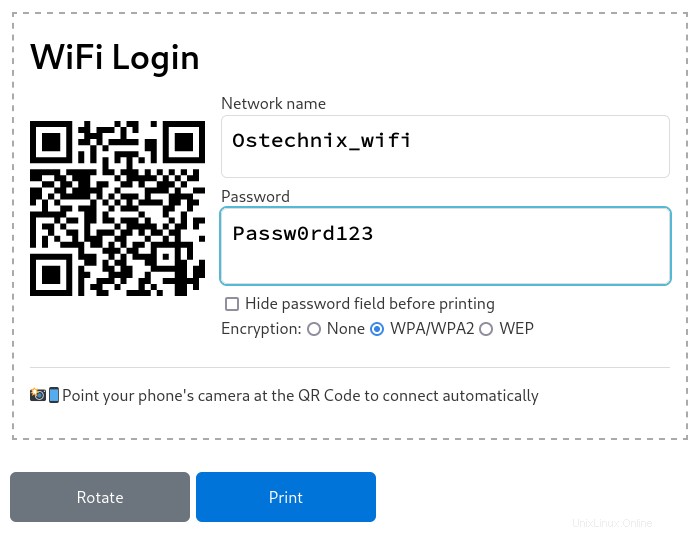
Une nouvelle carte de code QR avec vos détails Wifi sera générée. Enregistrez le fichier de code QR nouvellement créé dans n'importe quel emplacement. Par défaut, le fichier sera enregistré au format PDF.
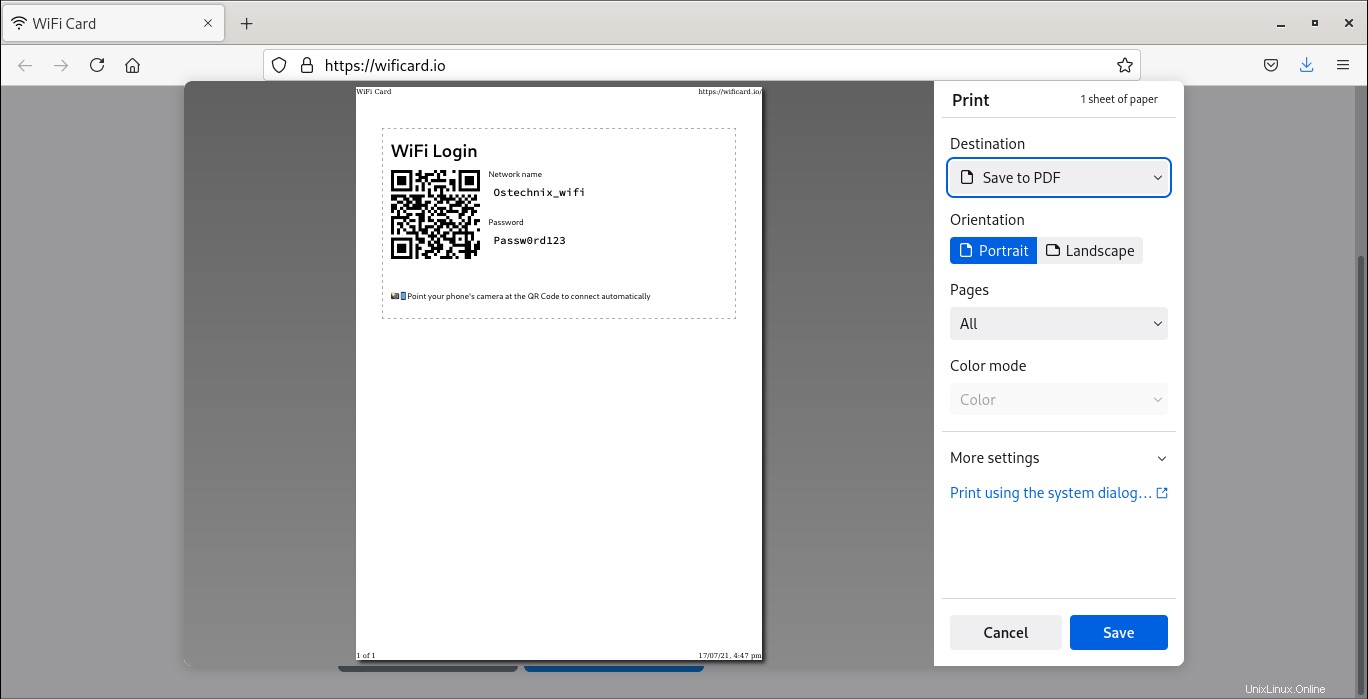
Ouvrez maintenant l'application de code QR sur votre téléphone et pointez le téléphone pour scanner le code afin de vous connecter automatiquement au réseau sans fil.
Exécuter l'application WiFi Card localement avec Docker
L'application de carte WiFi est disponible en tant qu'image Docker. Nous pouvons donc l'héberger localement en utilisant Docker. Assurez-vous d'avoir installé Docker sur votre système :
- Comment installer Docker sur le serveur Ubuntu 18.04 LTS
- Comment installer Docker dans CentOS
Après avoir installé Docker, git clonez le projet de carte WiFi :
$ git clone https://github.com/bndw/wifi-card.git
Cela créera une sauvegarde du contenu du référentiel WiFi Card GitHub dans un répertoire local nommé wifi-card .
Basculez vers ce répertoire :
$ cd wifi-card
Exécutez la commande suivante pour démarrer le conteneur Docker :
$ make dev
Vous pouvez désormais accéder à l'application Web WiFi Card sur http://localhost:8080 URL.